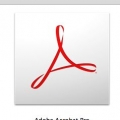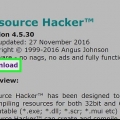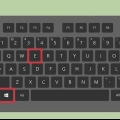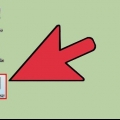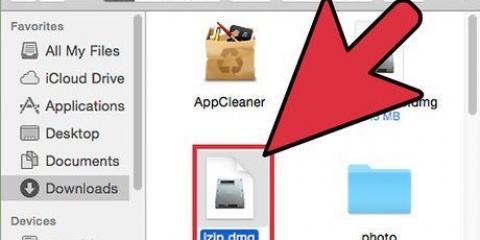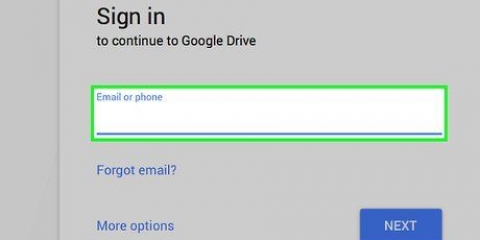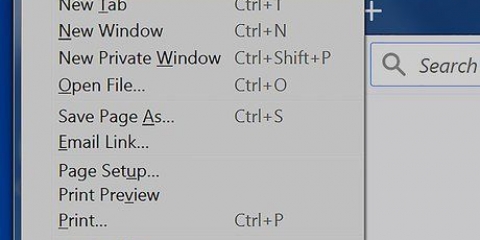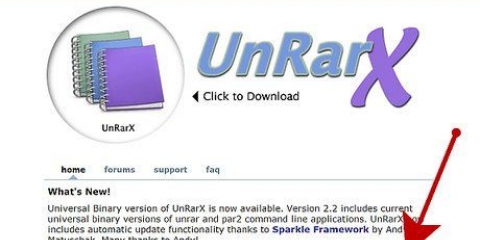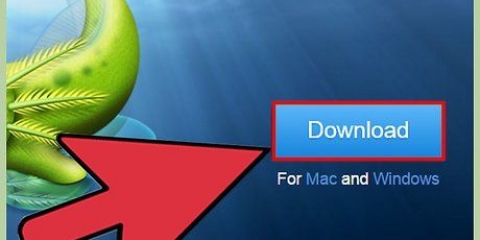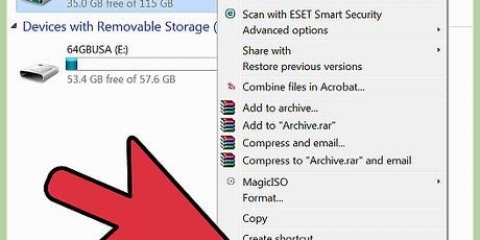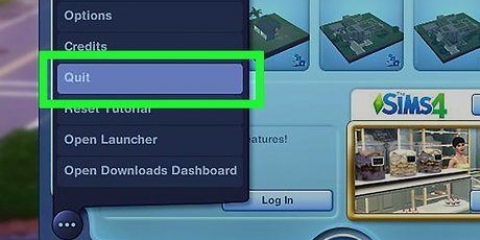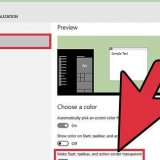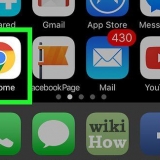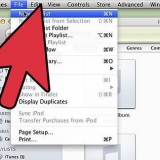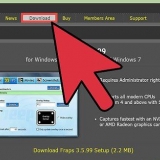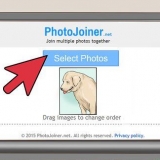Si vous ne souhaitez pas enregistrer les fichiers sur votre ordinateur, cliquez simplement et faites glisser vers la fenêtre de la clé USB et déposez-les là. Certaines clés USB dupliqueront vos fichiers par défaut, laissant les copies originales des fichiers sur votre ordinateur.











Si vous ne souhaitez pas enregistrer les fichiers sur votre ordinateur, cliquez simplement dessus et faites-les glisser dans la fenêtre de la clé USB et déposez-les là. Certaines clés USB dupliqueront vos fichiers par défaut, laissant les copies originales des fichiers sur votre ordinateur.




Les clés USB sont également appelées clés USB ou clés USB. Votre expérience et vos paramètres peuvent varier en fonction de votre système d`exploitation. Dans ce cas, la documentation est souvent facilement accessible - recherchez en ligne les bonnes informations. Les clés USB peuvent avoir de quelques centaines de mégaoctets de stockage à des centaines de gigaoctets - les disques durs portables plus grands peuvent fournir jusqu`à cinq téraoctets de stockage. Vous pouvez supprimer des fichiers de votre clé USB à tout moment en sélectionnant tous les fichiers que vous ne voulez pas et en appuyant sur la touche effacer cliquer. Supprimez les fichiers inutiles de votre clé USB - cependant, si votre clé USB contient des fichiers logiciels fournis avec la clé, laissez-les sur la clé, car ils peuvent être nécessaires au bon fonctionnement de la clé.
Ajouter des fichiers sur une clé usb
Teneur
Les clés USB - plus communément appelées « clés USB ou clés USB » - sont des mémoires portables miniatures sur lesquelles vous pouvez stocker des fichiers, des dossiers, des photos et même des programmes ou des systèmes d`exploitation entiers, indépendamment du disque dur de votre ordinateur. Vous pouvez ajouter des fichiers à une clé USB en la branchant sur le port USB de votre ordinateur et en glissant-déposant des fichiers sur ce lecteur.
Pas
Méthode1 sur 2:Utiliser une clé USB sur un PC

1. Localisez le port USB de votre PC. Les ports USB sont rectangulaires avec un morceau de plastique plus épais sur la moitié supérieure de la fente et un espace vide sur le fond. Le port est indiqué par une image de trois flèches de branchement pointant vers le haut (ou vers le bas, selon votre PC).
- Si vous utilisez un ordinateur de bureau, vos ports USB sont probablement intégrés à la carte mère, tandis que les ports USB d`un ordinateur portable se trouvent généralement sur le côté gauche ou droit du boîtier.

2. Branchez votre clé USB sur le port USB. Assurez-vous que la pièce solide à l`intérieur du port de la clé USB est en bas lorsque vous la branchez.

3. Attendez que l`interface de la clé USB apparaisse. Cela peut prendre quelques minutes si c`est la première fois que vous installez cette clé USB sur votre PC.
Si la clé USB ne s`ouvre pas automatiquement, double-cliquez sur « Mon ordinateur » et recherchez le nom de votre clé mémoire dans la catégorie « Périphériques et lecteurs ». Double-cliquez sur le nom pour ouvrir la fenêtre de la clé USB.

4. Sélectionnez les fichiers que vous souhaitez ajouter à la clé USB. Si vos fichiers sont tous au même endroit, cliquez simplement dessus et faites glisser le curseur sur vos fichiers jusqu`à ce que vous les ayez tous sélectionnés.
Pour rechercher un fichier sur votre PC, ouvrez le menu Démarrer et tapez le nom du fichier dans la barre de recherche en bas du menu. Si vous utilisez Cortana, la boîte dira quelque chose comme "Demandez-moi tout ce que vous voulez".

5. AimeCtrl et appuyez sur C pour copier vos fichiers.

6. Cliquez sur la fenêtre de la clé USB. Cela sélectionnera la clé USB comme destination pour vos fichiers.

sept. aimeCtrl et appuyez sur V coller les fichiers. Ils sont maintenant mis sur la clé USB.

8. Attendez que vos fichiers soient transférés. Selon la taille de vos fichiers, leur transfert sur la clé USB peut prendre de quelques secondes à quelques heures.

9. Localisez l`icône de la clé USB dans la barre d`état système en bas à droite. La barre d`état système est dans la même zone que l`horloge. L`icône ressemble au contour d`une clé USB avec une coche à côté, et elle devrait afficher la phrase « Retirer le matériel en toute sécurité et éjecter le support » lorsque vous passez votre curseur dessus.
Vous devrez peut-être cliquer sur la flèche vers le haut dans le coin supérieur gauche de la barre d`état système pour voir l`icône du lecteur flash.

dix. Cliquez sur l`icône de la clé USB pour l`éjecter. Il est important d`éjecter votre clé USB avant de la retirer physiquement de votre ordinateur, car ne pas le faire pourrait corrompre les fichiers à la fois sur votre ordinateur et sur la clé USB.
Vous pouvez également faire un clic droit sur le nom de la clé USB dans le dossier « Poste de travail » et sélectionner « Éjecter ».

11. Retirez la clé USB de votre ordinateur. Faites-le avec précaution, sinon vous risquez d`endommager la clé USB. Vous avez maintenant ajouté avec succès des fichiers à votre clé USB!
Méthode 2 sur 2: Utilisation d`une clé USB sur un Mac

1. Trouvez le port USB de votre Mac. Les ports USB sont rectangulaires avec un morceau de plastique plus épais sur la moitié supérieure de la fente et un espace vide sur le fond. La fente a une image à côté d`elle avec trois flèches de branchement pointant vers le haut.
- Si vous êtes sur un ordinateur de bureau, les ports USB de votre Mac sont probablement intégrés dans le boîtier d`affichage, tandis que les ordinateurs portables Mac ont un port USB sur le côté gauche ou droit du boîtier du clavier.

2. Connectez votre clé USB au port USB. Assurez-vous que le morceau de plastique le plus épais à l`intérieur du port de la clé USB est en bas lorsque vous le branchez.

3. Attendez que l`icône de la clé USB apparaisse sur votre bureau. Cela peut prendre quelques minutes si c`est la première fois que vous installez cette clé USB sur votre Mac.
Si l`icône de votre clé USB n`apparaît pas, ouvrez le Finder et recherchez le nom de la clé USB dans la partie gauche de la fenêtre. Il devrait être sous l`onglet « Appareils ».

4. Double-cliquez sur l`icône de la clé USB. Cela ouvre l`interface de la clé USB, à laquelle vous pouvez ajouter des fichiers de la même manière que vous ajouteriez des fichiers à un dossier.

5. Sélectionnez les fichiers que vous souhaitez ajouter à la clé USB. Si vos fichiers sont tous au même emplacement, cliquez simplement dessus et faites glisser le curseur sur vos fichiers jusqu`à ce que vous les ayez tous sélectionnés.
Pour rechercher un fichier manuellement, ouvrez le Finder et tapez le nom du fichier dans la barre de recherche dans le coin droit de la fenêtre. Vous pouvez ouvrir le Finder en cliquant sur le mot "Finder" dans le coin supérieur gauche de votre écran, ou vous pouvez cliquer sur l`icône de visage bleu dans votre dock.

6. aimeCommande et appuyez sur C copier les fichiers.

sept. Cliquez sur la fenêtre de votre clé USB. Cela sélectionnera la clé USB comme destination pour vos fichiers.

8. aimeCommande et appuyez sur V coller les fichiers. Cela les ajoutera à la clé USB.

9. Attendez que vos fichiers soient transférés. Selon la taille de vos fichiers, l`ajout de fichiers sur une clé USB peut prendre de quelques secondes à quelques heures.

dix. aimeCommande et appuyez sur E pour éjecter votre clé USB. Il est important d`éjecter votre clé USB avant de la retirer physiquement de votre ordinateur, car ne pas le faire pourrait corrompre les fichiers à la fois sur votre ordinateur et sur la clé USB.
Vous pouvez également cliquer sur le nom de la clé USB dans le Finder ou sur votre bureau avec deux doigts et sélectionner "Éjecter [nom de la clé mémoire]".

11. Retirez la clé USB de votre ordinateur. Faites-le avec précaution, sinon vous risquez d`endommager la clé USB. Vous avez ajouté avec succès des fichiers à votre clé USB!
Des astuces
Mises en garde
- Ne conservez aucune information personnelle sur votre clé USB si vous prévoyez de l`emporter avec vous à l`école ou au travail. Si vous perdez la clé USB, d`autres personnes peuvent accéder à ces informations.
- Soyez prudent avec votre clé USB, surtout si la connexion USB n`est pas protégée - des dommages à l`extérieur ou à l`intérieur de la clé USB peuvent vous faire perdre l`accès aux fichiers.
Articles sur le sujet "Ajouter des fichiers sur une clé usb"
Оцените, пожалуйста статью
Similaire
Populaire